Как автоматически архивировать электронные письма в Outlook
Разное / / August 04, 2021
Рекламные объявления
Почтовый ящик Outlook переполнен - не редкость. Это может помешать нормальному функционированию вашего Microsoft Outlook. Признаки включают медленную обработку функций, особенно функций отправки и получения.
Теперь, если вы не можете автоматически архивировать электронные письма в Outlook и не знаете, как это сделать, вы попали в нужное место. Так что давайте не будем тратить время.
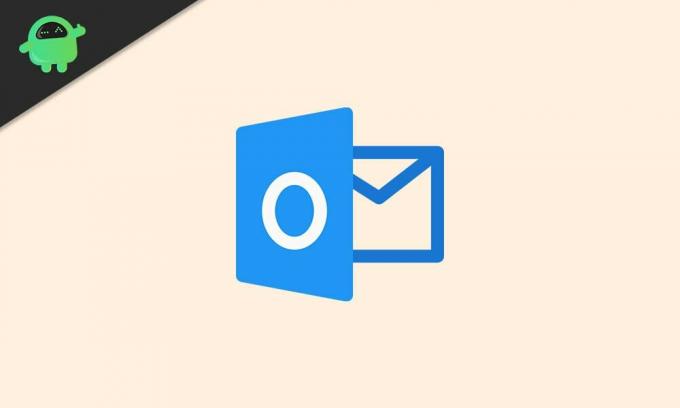
Как автоматически архивировать электронные письма в Outlook
Перед тем, как решить проблему, вам необходимо проверить общий размер выбранных папок. Обычно это можно сделать, нажав на Файл> Папка> Свойства> Хранилище - или щелкнув правой кнопкой мыши любую папку и выбрав Свойства.
Рекламные объявления
В Outlook есть функция автоархивации. Эта функция автоматически создает резервную копию Удаленные, Отправленные, и просроченные задачи и элементы календаря. Однако эта функция работает только до тех пор, пока вы не получаете много сообщений. Вам необходимо регулярно удалять лишние сообщения или перемещать их из папки «Входящие». Вы достигли предела хранения данных в 2 ГБ, и вы не можете превысить его без проблем.
Однако, если вы уже испортили свой почтовый ящик Outlook, есть способы отсортировать его. Ниже приведены шаги, которые могут привести к этому решению. Это в основном изменит настройки автоархива.
Шаги по автоархивированию электронных писем
- Прежде всего, создайте новую локальную папку или .pst (личные папки). Он понадобится вам для хранения архивной почты. Внизу списка папок вы найдете На моем компьютере Щелкните этот заголовок.
- Теперь выберите новую папку и назовите ее. Мы предлагаем вам назвать это Архивная почта чтобы узнать это. Если у вас более старая версия Outlook, вы можете выбрать Файл> Архив и изменить дату в Архивировать элементы старше.
- Теперь, когда вы создали новую папку, создайте новое правило для архивирования. Для этого нажмите Инструменты> Правила. Здесь выберите Обмен из На моем Внизу окна вы увидите значок + знак. Щелкните по нему и назовите новое правило. Вы должны снова быть осторожны, чтобы новое имя было легко понять и запомнить.
- Электронные письма, которые вы хотите заархивировать, должны быть определены. Это должно быть сделано в разделе «Когда приходит новое сообщение ».
- Теперь измените "Дата получения" для установки самого старого письма, которое вы хотите заархивировать. Также измените Сделайте следующее таким образом, чтобы новое правило, которое вы хотите создать, было адаптировано. Например, вы можете добавить такие действия, как «Переместить сообщение + заархивированную почту».
- Наконец, проверьте Включено установив его флажок и щелкнув ОК. Чтобы сделать то же самое в более старых версиях Outlook, нажмите Инструменты> Параметры> Другое> Автоархивирование.
Теперь пришла очередь немного разобраться с делами. После запуска нового правила, которое определяет определенный возраст писем, полученных для архивации, позаботьтесь о полученных письмах, прежде чем применять правило.
Чтобы заархивировать электронные письма в выбранной папке, выберите предпочтительную почтовую папку, нажмите «Сообщения»> «Правила»> «180 дней», «Автоархивирование». Теперь Outlook будет реализовывать архив для определенных старых писем. Дата отправки писем определяется «Датой последнего изменения», а не «Датой получения».
Теперь пришло время получить доступ к тем электронным письмам, которые вы заархивировали, выполнив четыре вышеуказанных шага. Доступ ко всем заархивированным сообщениям в определенной папке можно получить из списка файлов «.pst». Этот список доступен в левом столбце папок. Теперь, когда вы включили автоархивирование, вы можете получить к ним доступ, когда захотите, но они не будут занимать ваше почтовое пространство Outlook.
А теперь посмотрите наши Руководства по играм, Руководства по Windows, Руководства по социальным сетям, iPhone, а также Руководства по Android знать больше. Однако, если у вас есть какие-либо вопросы, оставьте комментарий ниже, указав свое имя и адрес электронной почты. Также подпишитесь на наши собственные YouTube канал чтобы смотреть потрясающие видео об играх и советы и рекомендации для смартфонов.
Рекламные объявления
Анубхав Рой - студент-инженер-информатик, который проявляет огромный интерес к миру компьютеров, Android и других вещей, происходящих в мире информации и технологий. Он обучен машинному обучению, науке о данных и является программистом на языке Python с Django Framework.



